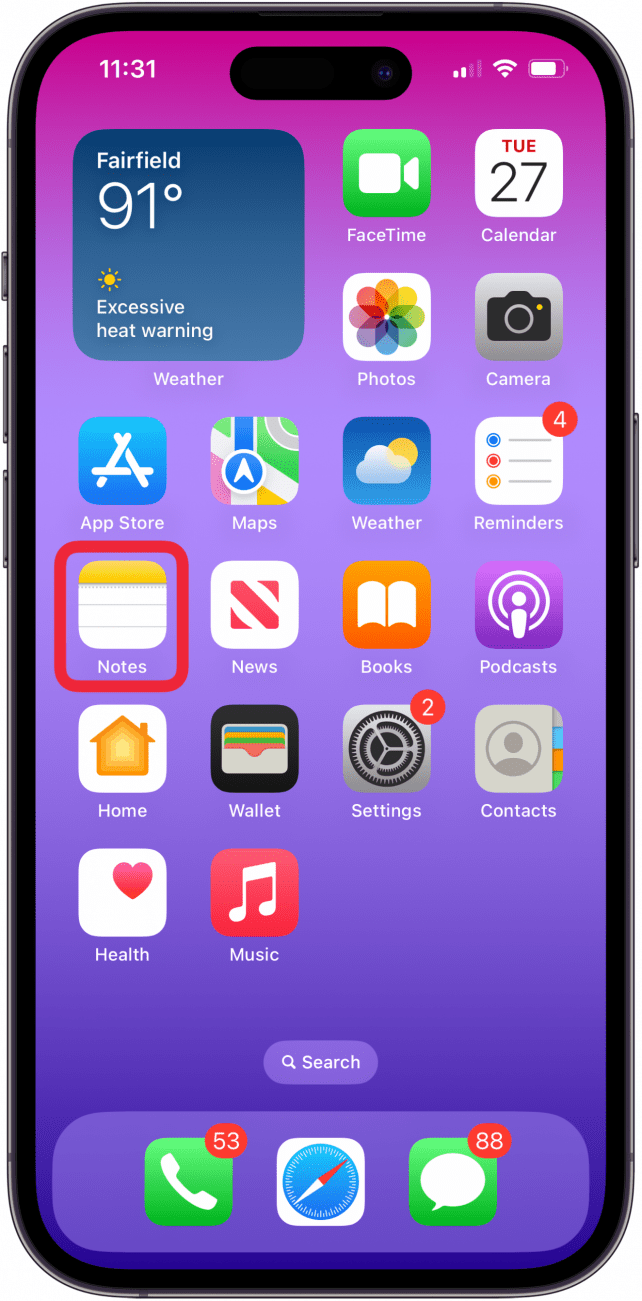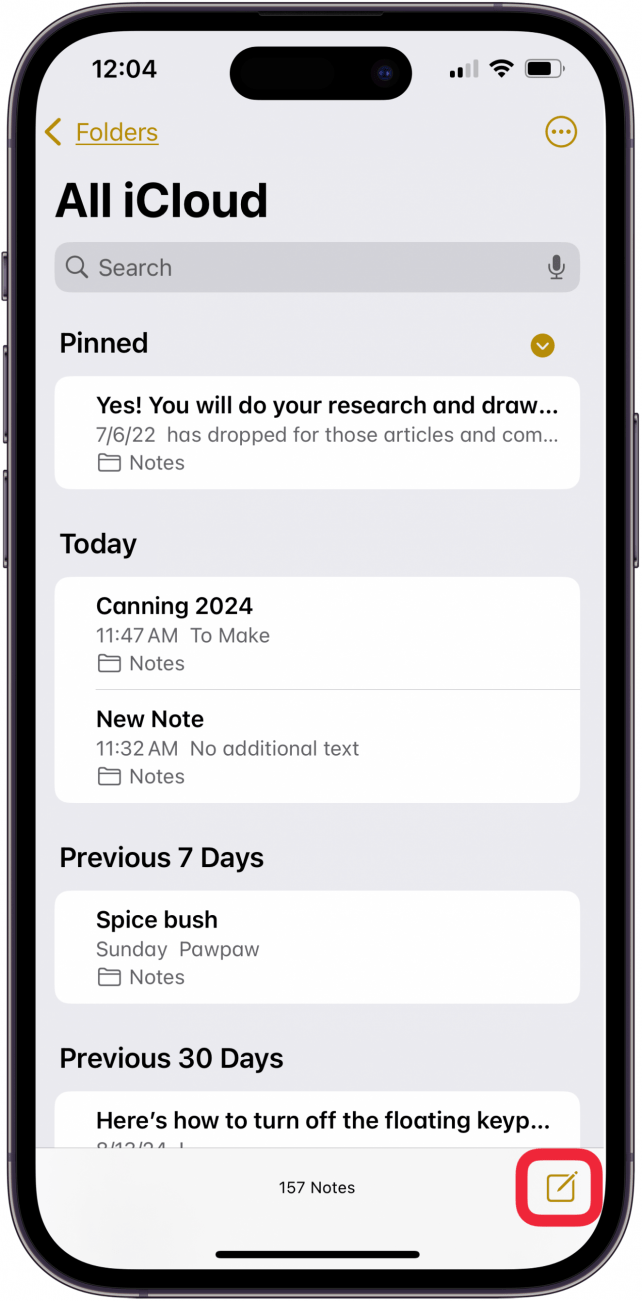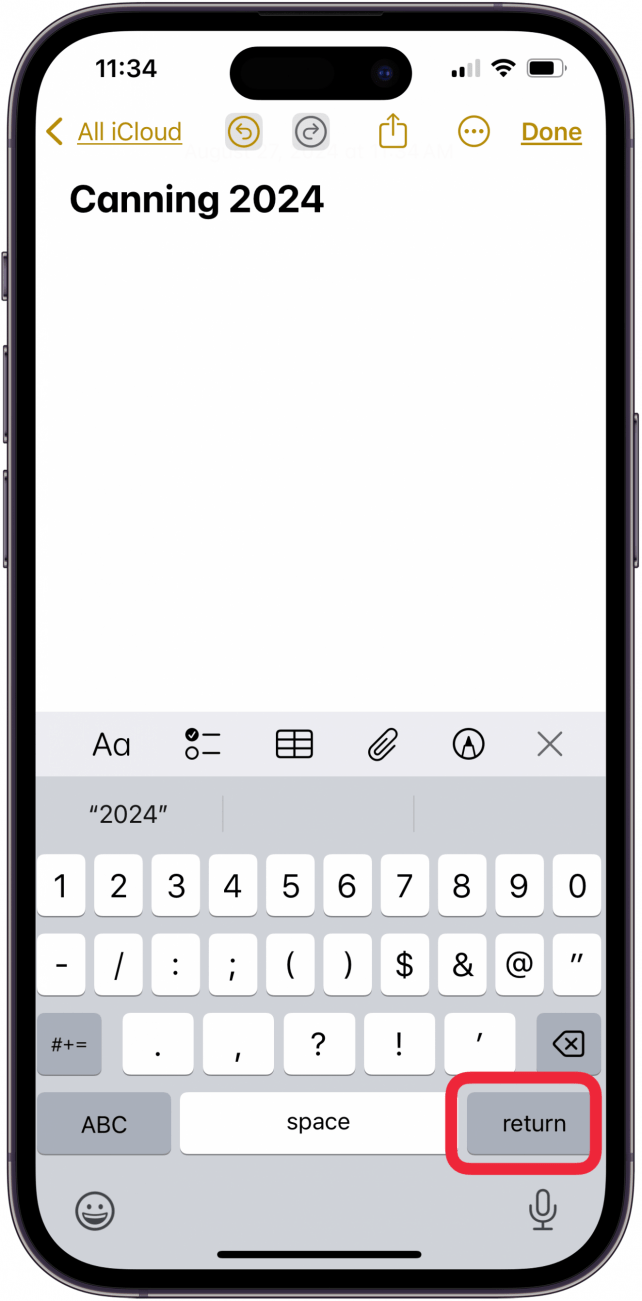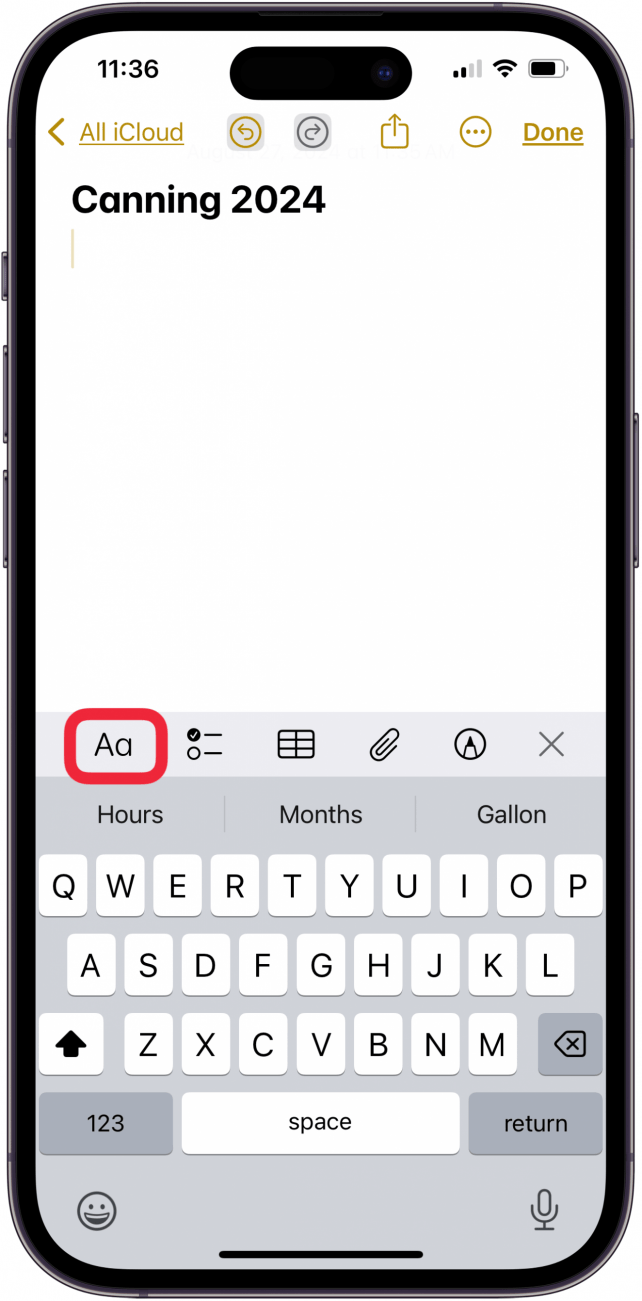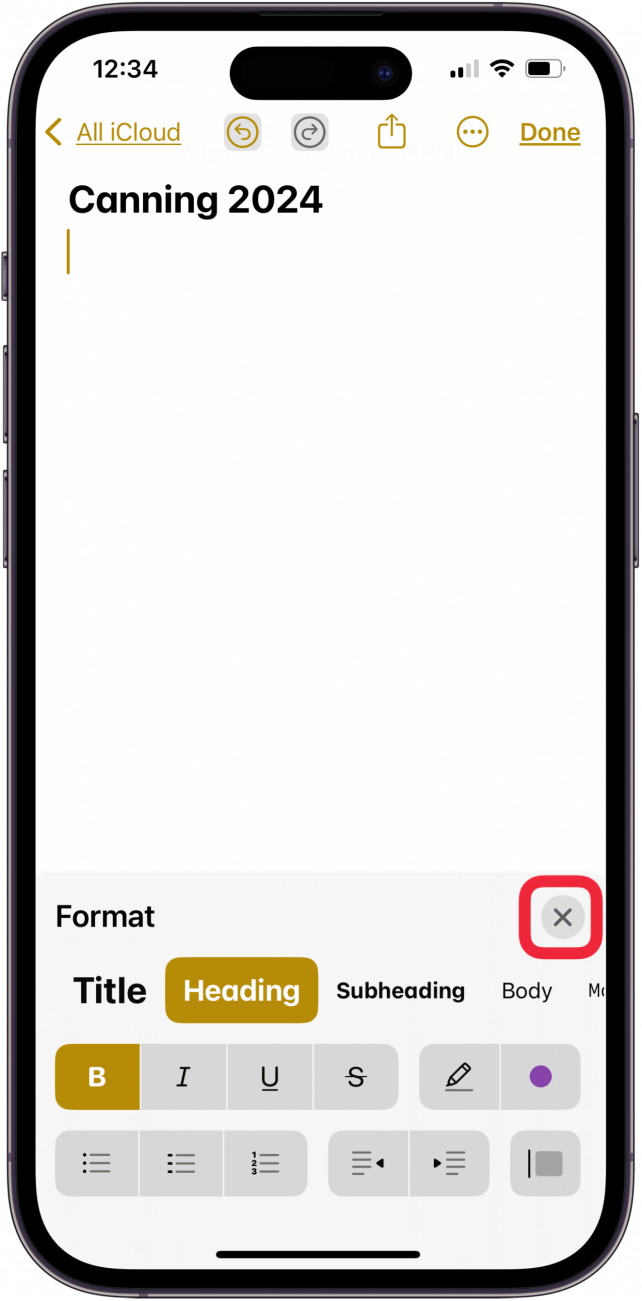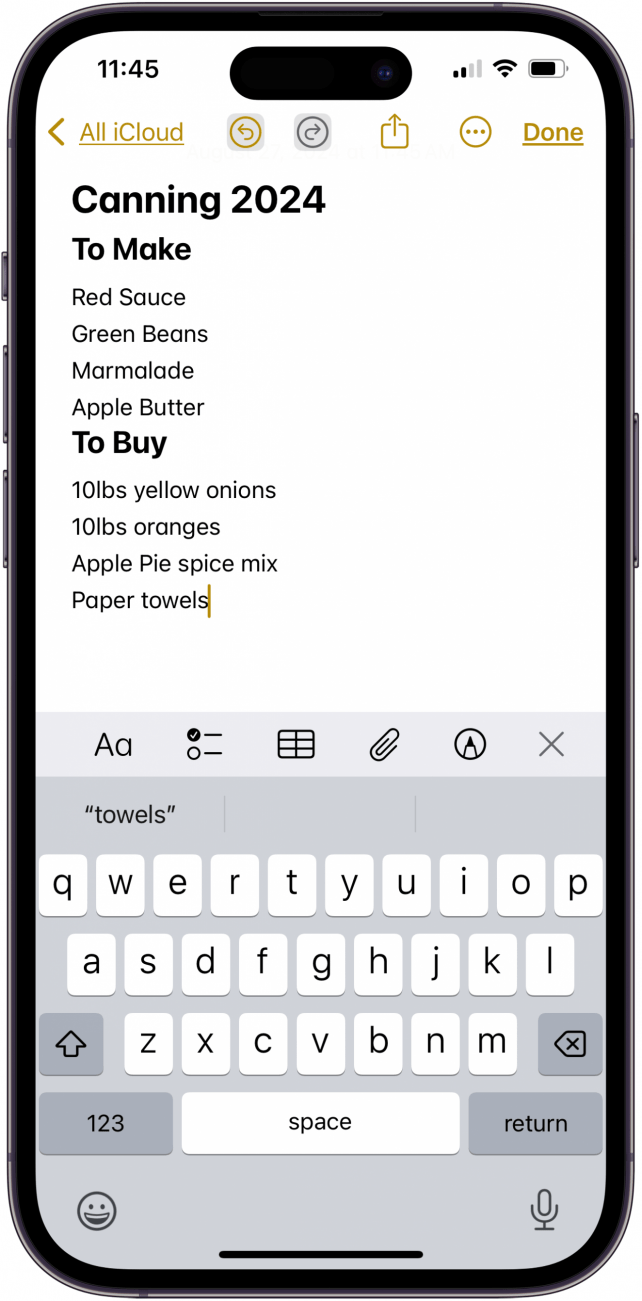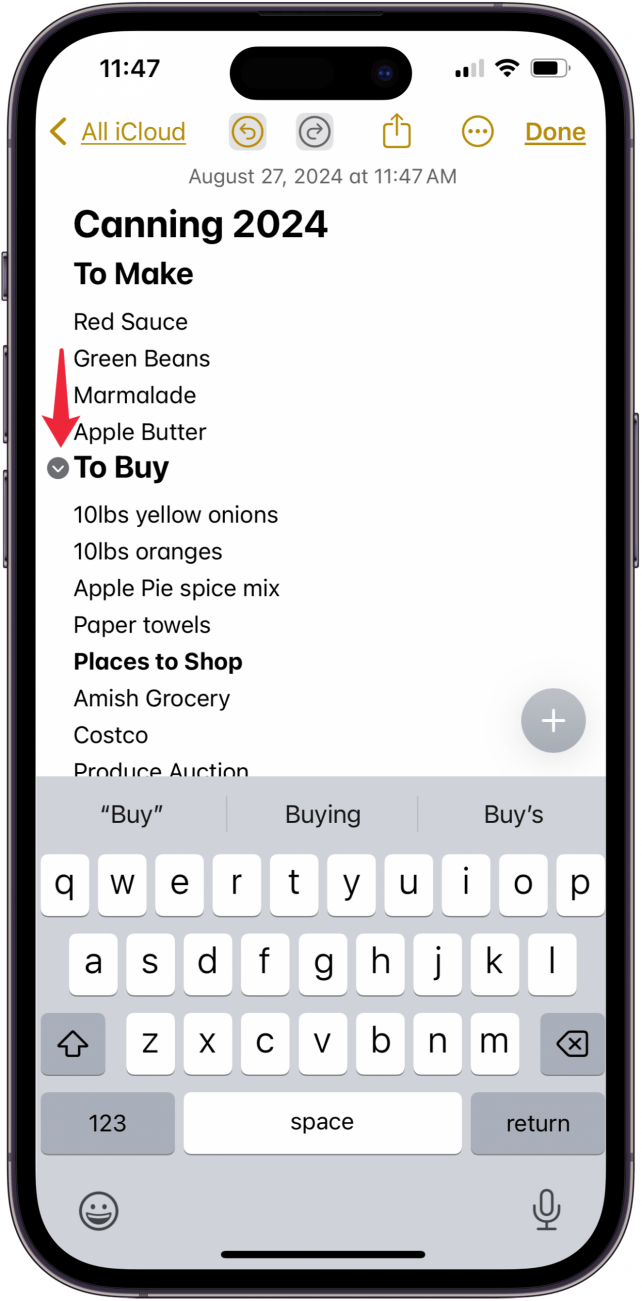Пользователи приложения «Заметки», возрадуйтесь! Приложение Apple Notes теперь позволяет сворачивать один или несколько разделов заметок на iPhone. Вот как использовать функцию сворачивания заметок, чтобы вы могли видеть все разделы своей заметки без бесконечной прокрутки.
Почему вам понравится этот совет:
- **Сохраните свои заметки аккуратными и организованными.
- Сверните разделы, чтобы сразу увидеть все заголовки в заметке.
- Сделайте длинные и сложные заметки более управляемыми и удобными для навигации.
Как организовать заметки на iPhone с помощью сворачиваемых разделов
Системные требования
Приведенные ниже шаги будут работать только на iPhone, обновленном до iOS 18. Узнайте, как обновить до последней версии ОС.
Можно ли сделать сворачиваемые разделы в Apple Notes? Если ваш iPhone работает под управлением iOS 18 или более поздней версии, вы можете! С помощью этой функции приложения iOS Notes вы можете свернуть содержимое разделов в подзаголовки, подзаголовки — в заголовки, а всю заметку — в заголовок. Это отличный способ организовать заметки на iPhone, так что давайте начнем изучать, как создавать сворачиваемые разделы в «Заметках».
 Откройте для себя скрытые возможности iPhoneПолучайте ежедневные советы (со скриншотами и четкими инструкциями), чтобы осваивать iPhone всего за одну минуту в день.
Откройте для себя скрытые возможности iPhoneПолучайте ежедневные советы (со скриншотами и четкими инструкциями), чтобы осваивать iPhone всего за одну минуту в день.
- Откройте приложение Заметки.

- Нажмите на значок новая заметка в правом нижнем углу экрана.

- Добавьте название заметки и нажмите Возврат.

- Нажмите значок Аа.

- Нажмите Заголовок или Подзаголовок, а затем X, чтобы закрыть меню Формат. Дайте название заголовку или подзаголовку.

- Добавьте информацию в заголовки и подзаголовки.

- Каждый раз, когда вы хотите добавить еще один заголовок или подзаголовок, повторяйте шаги 4 и 5.
- Нажмите на пробел перед заголовками или подзаголовками, затем нажмите на каретку, чтобы свернуть раздел.

Нажмите в конце заголовка или подзаголовка, чтобы снова открыть каретки, затем нажмите каретки, чтобы показать содержимое этого раздела. Заголовки не будут сворачиваться друг в друга, но подзаголовки будут сворачиваться в свой заголовок. Если в заметке несколько заголовков, все свернется в первый заголовок. Теперь вы знаете, как использовать сворачиваемые разделы для организации заметок на iPhone и iPad! Обязательно ознакомьтесь с нашими бесплатнымиСовет дня, где вы найдете еще больше замечательных уроков по приложению Apple Notes.
Узнайте больше о приложении «Заметки» от Apple
- Автоматическая сортировка заметок с помощью умных папок.
- Пользователи приложения «Заметки», возрадуйтесь! Приложение Apple Notes теперь позволяет сворачивать один или несколько разделов заметок на iPhone. Вот как использовать функцию сворачивания заметок, чтобы вы могли видеть все разделы своей заметки без бесконечной прокрутки.
- Почему вам понравится этот совет: